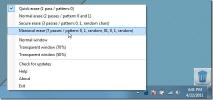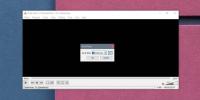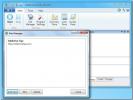כיצד לרשום מחדש ולרשום קבצי DLL ב- Windows 10
קבצי DLL הם קבצי ספריה. הם עוזרים לאפליקציות למצוא את הספריות המתאימות לשימוש עבור כל מה שהאפליקציה צריכה לעשות. הספריות עצמן לרוב כבר מותקנות במערכת שלך וקבצי ה- DLL רק צריכים להפנות את האפליקציות אליהם. לפעמים כשאתה מתקין אפליקציה, קבצי ה- DLL אינם נרשמים או במהלך עדכון הקישור בינם לבין האפליקציה שאליה הם שייכים.
הדרך המהירה ביותר לתקן בעיה זו היא לרשום או לרשום מחדש את קבצי ה- DLL.
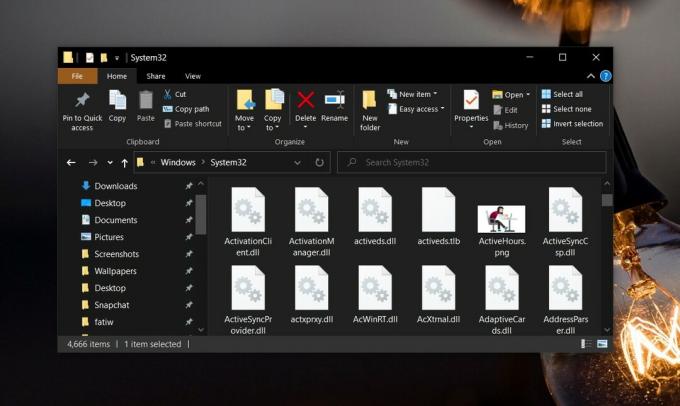
רישום קבצי DLL במערכת Windows 10
ישנן שתי דרכים לרשום או לרשום מחדש קובץ DLL. השיטה הראשונה מאפשרת לרשום את כולם בבת אחת. השתמש בשיטה זו כדי לרשום קבצי DLL כאשר אינך יודע את שם הקובץ המספק את הבעיות שלך. השיטה השנייה ממקדת לקובץ DLL מסוים ועליך להשתמש בו אם אתה יודע איזה קובץ גורם לבעיות.
רשום את כל קבצי ה- DLL
עקוב אחר השלבים שלהלן כדי לרשום מחדש או לרשום קבצי DLL.
- פתוח שורת פקודה עם זכויות מנהל.
- הפעל את בעקבות הפקודה. פקודה זו תרשום קבצי DLL הנמצאים בנתיב בפקודה.
עבור% x ב (c: \ windows \ system32 \ *. dll) עושים regsvr32% x
- אם ברצונך לרשום או לרשום מחדש את כל קבצי ה- DLL, ללא קשר למקום הימצאו על גבי כונן חלונות, הפעל את הפקודה הבאה עם זכויות מנהל.
עבור% 1 ב (* .dll) לעשות regsvr32 / s% 1

רישום קובץ DLL יחיד
אם יש לך את שם הקובץ שאתה רוצה לרשום, כלומר זה שעושה לך בעיות, אתה יכול לרשום את הקובץ הזה בלבד.
- פתוח שורת פקודה עם זכויות מנהל.
- הפעל את בעקבות הפקודה והחלף את הנתיב ושם החלק בנתיב ובשם בפועל של קובץ ה- DLL שברצונך לרשום מחדש.
regsvr32 / u "נתיב ושם קובץ של dll"
פתרונות אחרים
רישום קובץ DLL לא מתקן את כל הבעיות איתו. לפעמים, קובץ ה- DLL אינו הגורם לבעיה, זה בדיוק איך שהוא בא לידי ביטוי. הבעיה עשויה להיות בספריה עצמה, או באפליקציה. במקרה כזה, עליך לנסות להסיר את ההתקנה ולהתקין אותה מחדש, או להסיר את התקנת הספריה בה היא משתמשת שוב.
זה יכול גם לעזור לעדכן את הספרייה אם גרסה חדשה יותר שלה זמינה. לבסוף, בדוק אם גרסת הספריה היא המתאימה לאפליקציה. אתה יכול לבדוק את הדרישות של האפליקציה כדי לראות אילו ספריות או מסגרות נדרשות כדי להפעיל אותה.
לְחַפֵּשׂ
הודעות האחרונות
הסר קבצים ותיקיות לצמיתות באמצעות מגב קבצים בחינם
כלי גריסת קבצים משמשים למיגור הסיכויים לשחזור נתונים ממדיות אחסון ע...
איך לקפוץ לזמן בסרטון בנגן VLC במערכת Windows 10
יש מעט תכונות שמשתמש יכול לדמיין שלנגן מדיה צריך שיהיה נגן VLC שאינ...
מעקב אחר אבטחת אתרים בבלוג של סריקות אחר וירוסים, שגיאות, סקריפטים ועוד
אם אתה משתמש במערכת CMS עבור אתר האינטרנט שלך, כמו WordPress, Jooml...